まず、次の文章を選択して、コピーしワードに貼り付けます。
メール、またはホームページで選択してコピーしただけではどこへコピー
したのかわかりませんよね。これはパソコンの中にクリップボードという
入れ物があると考えてみてください。
ひとつひとつの文字はビーズのようにばらばらなのですが、
コピーすると文字列として紐でつながったビーズの状態で
クリップボードという入れ物に入ります。
これをワードというお帳面にはりつけるのですが、
ビーズをばらばらに貼るのではなくて、紐でつながった文字列のままで
貼り付けます。ですから、貼り付けるお帳面の設定によって、字詰めや
行数などは違っても、きちんと意味のある文字列として読むことができます。
---
ファミリーニュース
2008年6月号
今月のおでかけ
〜 枚方ローズガーデン 〜
6月7日、枚方パークの中にあるバラ園に行ってきました。
バラの盛りは少し過ぎていましたが、園内には甘い香りが立ち込めて、
この春の名残のバラはとてもきれいでした。ハーブも沢山植わっていましたよ。
〜 環境シンポジウム 〜
6月12日、堂島リバーフォーラムで関西電力の主催で開かれた
かんでん環境シンポジウムにいってきました。環境のことも沢山お勉強しましたが、
西村由紀江のピアノコンサートもしっかり聴いてきました。
〜 ルーブル美術館展 〜
6月15日、神戸市立博物館のルーブル美術館展にいきました。
お目当てのポンパドゥール侯爵夫人の肖像も間近で見学してきました。
中華街や港にも足を伸ばしました。
来月の予定
〜クラシックコンサート 〜
7月16日、かんでん主催クラシックコンサートが神戸で開かれるので申し込みました。
応募者多数の場合抽選ということなので、あくまで予定です。
〜 健康診断 〜
毎年恒例の会社のファミリー検診は7月30日9時半からです。
今年も一年健康で暮らせますように。
ガーデンニュース
〜 早咲きコスモス 〜
この春植えた早咲きコスモスの花が玄関先で咲いています。
まだまだつぼみも多いのでこれから続々と花開くことでしょう。お楽しみに。
〜 ツバキの苗木 〜
先日参加した関西電力の環境シンポジウムのお土産にツバキの苗木をいただきました。
我が家の二酸化炭素吸収の一助となるよう大切に育てるつもりです。ご協力を!
---
2.タイトル書式
ファミリーニュースの文字を選び右クリックしてフォントから
POP体、太字、40ポイント、太字、影付き、ファントの色を
赤アクセント2にし、センタリング、段落の均等割り付けをします。
2008年6月の文字を丸ゴシック、太字、14ポイント、青アクセント1に
して、右寄せしておきます。

3.置換
ワードの置換(おきかえ・ちかん)機能はとても便利です。
いくつの文字でも一度に同じ言葉に置き換えてくれます。
今回は「かんでん」という言葉を「関西電力」と置き換えてみましょう。
ホーム、編集、置換で検索する文字列に「かんでん」
置換後の文字列に「関西電力」といれます。
「すべて置換」ボタンを押します。
「文書の検索が終了しました。2個の項目を置換しました」
とでてきたら、OKボタンを押します。
置換されたことが確認できたら、元に戻すボタンを1回押しておきます。
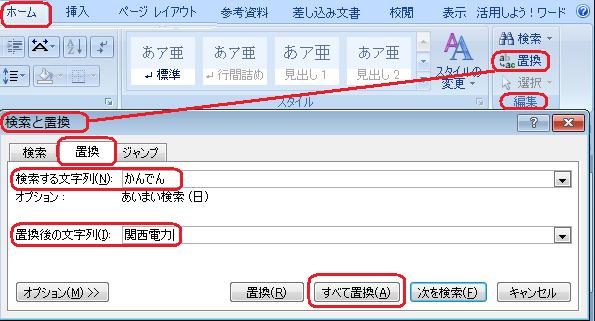
4.一部を3段組に
今月のおでかけの「〜 枚方・・・から足を伸ばしました。」
までの14行を選んでページレイアウトのページ設定の段組みから3段を選びます。
A4縦の標準のページ設定では文章の3段組みは読みにくいかもしれません。
レシピなど、文字数の少ない場合を除いては2段組みの方が読みやすそうです。
元に戻すボタンで元にもどしておきます。
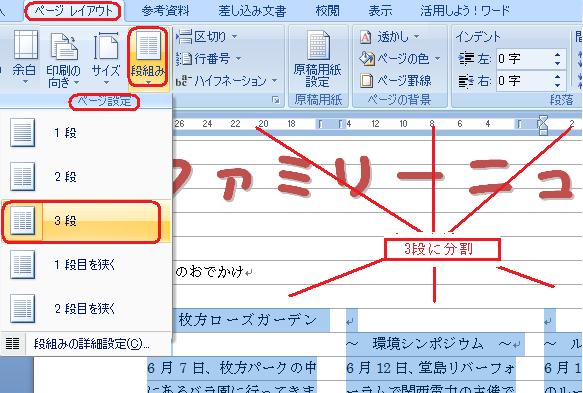
5.全体を2段組に
今月のおでかけ以下の文章を選んで、2段組みにしてみましょう。
段組みボタンを押したら出てくるメニューの一番下には
詳細設定のできるメニューもあるので、段の幅などを細かく調整できます。
今回は標準の設定の通り、そのまま2段を押します。
少し新聞らしくなってきました。
6.見出しの書式
「今月のおでかけ」の文字列選び、ゴシック、太字、
14ポイント、緑、浮き出しに設定したら、
書式のコピーで「来月の予定」や「ガーデンニュース」にもコピーします。
「枚方ローズガーデン」の文字列を丸ゴシック、太字、
12ポイント、赤に設定したら、そのまま書式のコピーボタンを
ダブルクリックして〜ではじまる見出しの部分に
書式コピーしていきます。最後にエスケープキーで
刷毛のマウスポインタを消しておきます。。

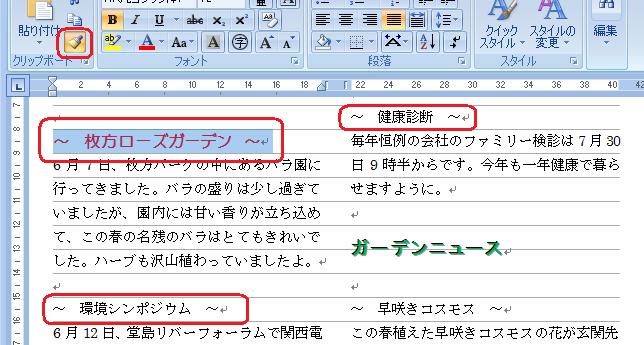
7.段区切り
段組みをした場合、中途半端なところで段が折り返されて
見にくくなる場合があります。そういうときは、段区切りを挿入して
みばえよく整えます。
「来月の予定」の頭にカーソルを置いて、ペイジレイアウト、
ページ設定、区切りの一覧から段区切りを選びます。

8.写真の挿入
中途半端ににあいた空間に薔薇の花やコスモスの花の写真を飾ります。
写真が大きすぎてこの部分だけ切り取りたいというときは
写真を選択して、書式、サイズ、トリミングで小さくします。
ページ罫線や直線などで飾って出来上がりです。
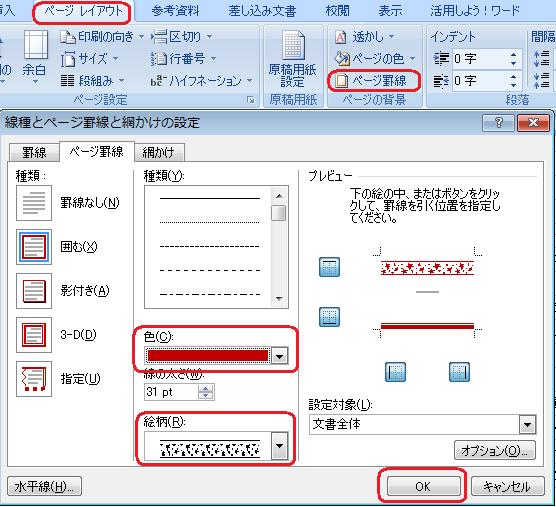
自分で段組みを設定するのが面倒だわ、とかよくわからないという方は
ワードの新規作成からニュースレター、ファミリーニュースレター(2段組み)
を選んで編集されるとお手軽です。
我が家のニュースレター、ぜひ作ってみてください。
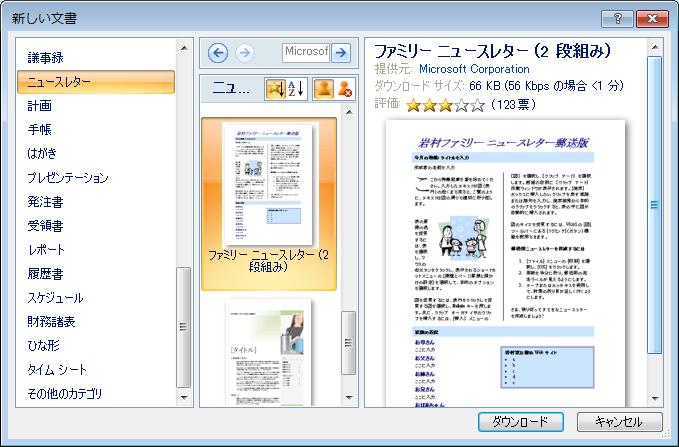
次回は差込印刷です。
=========================== ご質問コーナー =======================
前回、エクセルでつくっている住所録から都道府県名を消したいということで、
置換機能をご紹介いたしました。今回はすべての都道府県を関数を使って
消してみます。都道府県名で4文字なのは和歌山県、神奈川県、鹿児島県で
東京都も北海道も大阪府も京都府も3文字です。
ということで、この3つの県の場合は5を、それ以外は4をという数字を求める
ためにIF関数を使い、MID関数でそれ以降の文字を表示させてみました。
逆に住所録から都道府県名だけを表示したい場合は、こちらになります。
前へ 次へ ワード2007基礎トップ